'>

Daudziem Surface lietotājiem rodas problēmas ar tastatūru. Viņu Virsmas tastatūra vai Ierakstiet vāku nereaģē pareizi vai ir kļuvis pilnīgi nereaģējošs.
Tas ir ļoti kaitinošs jautājums. Un mēģinājumi to novērst var būt tikpat kaitinoši, jo jūs daudz laika pavadīsit, lasot ieteikumus internetā, un lielākā daļa nedarbosies.
Bet neuztraucieties! Šīs ir dažas metodes, kas daudziem citiem Surface lietotājiem ir palīdzējuši salabot tastatūru.
T ry šie labojumi:
Jums nav nepieciešams tos visus izmēģināt; vienkārši atrodieties sarakstā, līdz atrodat sev piemērotāko.
- Pārstartējiet savu Surface
- Veiciet divu pogu izslēgšanu
- Atjauniniet vai pārinstalējiet draiveri
- Atiestatiet savu Surface
1. metode: restartējiet savu Surface
Ja jūsu Surface tastatūra nedarbojas, vispirms mēģiniet restartēt Surface:
1) Atvienojiet tastatūru
2) Restartējiet jūsu virsma
3) Atkārtoti izveidojiet savienojumu tastatūru.
Ja šī metode jums derēs, tagad varēsit izmantot tastatūru.
2. metode: veiciet divu pogu izslēgšanu
Planšetdatora aparatūrā var būt korupcijas problēmas, kas traucē tastatūru, un, lai atbrīvotos no tām, nepietiek ar vienkāršu restartēšanu. Jums jāveic a divu pogu izslēgšana vai piespiest izslēgt lai pilnībā izslēgtu planšetdatoru.
Divu pogu izslēgšanu var veikt tikai tad, ja izmantojat Surface Pro un Virsmas grāmata . Darīt tā:
1) Nospiediet un turiet ieslēgšanas poga ierīces malā apmēram 30 sekundes un pēc tam atlaidiet to.
2) Nospiediet un turiet ieslēgšanas poga un skaļuma palielināšanas (+) poga jūsu virsmas malā vienlaikus apmēram piecpadsmit sekundes un pēc tam tos atlaidiet. ( NEVAR atlaist pogas, kad ekrānā tiek parādīts Surface logotips.)
3) Pagaidiet apmēram 10 sekundes.
4) Ieslēdziet jūsu virsma. Ja šī metode atrisinās jūsu problēmu, tastatūra tiks atkopta.
* Priekš 3., 2. virsma vai RT , tev vajag piespiest izslēgt tā vietā:
Nospiediet un turiet ieslēgšanas poga un pēc tam atlaidiet to 10 sekundes. Pēc tam ieslēdziet ierīci, lai pārbaudītu, vai šī metode darbojas.
3. metode: atjauniniet vai pārinstalējiet draiveri
Jūsu Surface tastatūra var nedarboties, ja izmantojat nepareizu tastatūras draiveri vai tā ir novecojusi. Tāpēc jums jāatjaunina vai jāpārinstalē draiveris, lai redzētu, vai tas novērš problēmu. Ja jums nav laika, pacietības vai prasmju manuāli atjaunināt vai pārinstalēt draiveri, varat to izdarīt automātiski Vadītājs viegli .
Vadītājs viegli automātiski atpazīs jūsu sistēmu un atradīs pareizos draiverus tai. Jums nav precīzi jāzina, kāda sistēma darbojas jūsu datorā, jums nav jāriskē ar nepareiza draivera lejupielādi un instalēšanu, kā arī nav jāuztraucas par kļūdu instalēšanas laikā.
Draiverus varat lejupielādēt un instalēt, izmantojot bezmaksas vai Priekš Driver Easy versija. Bet ar Pro versiju tas prasa tikai 2 klikšķi (un jūs saņemat pilnīgs atbalsts un a 30 dienu naudas atmaksas garantija ):
1) Lejupielādēt un instalējiet Vadītājs viegli .
2) Palaist Vadītājs viegli un nospiediet Skenēt tagad pogu. Vadītājs viegli ļoti ātri skenēs problemātiskos draiverus datorā.
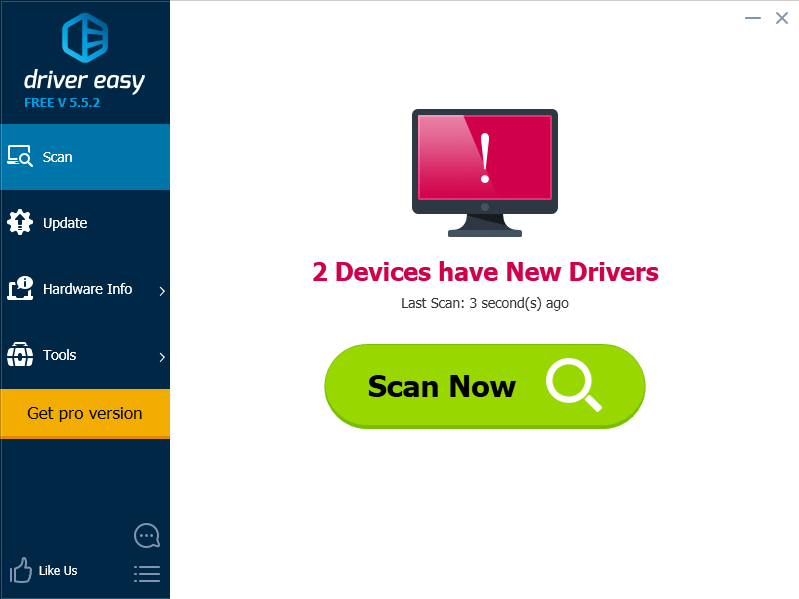
3) Noklikšķiniet uz Atjaunināt blakus Surface tastatūrai, lai lejupielādētu jaunāko un pareizo draiveri šai ierīcei. Var arī sist Atjaunot visu poga apakšējā labajā stūrī, lai automātiski atjauninātu visus novecojušos vai trūkstošos draiverus datorā (tas prasa Pro versija - jums tiks piedāvāts veikt jaunināšanu, noklikšķinot uz Atjaunināt visu).
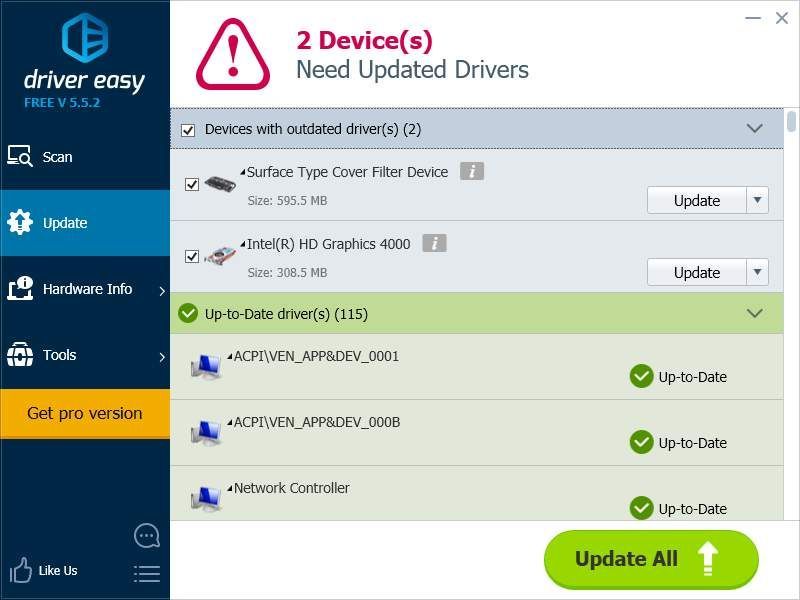
Jūs varat arī izmantot Vadītājs viegli uz atinstalēt autovadītāji ( Pro versija nepieciešams). Tas ir īpaši noderīgi, ja mēģināt noņemt visus draiverus, kas rada problēmas, un pārinstalēt tos.
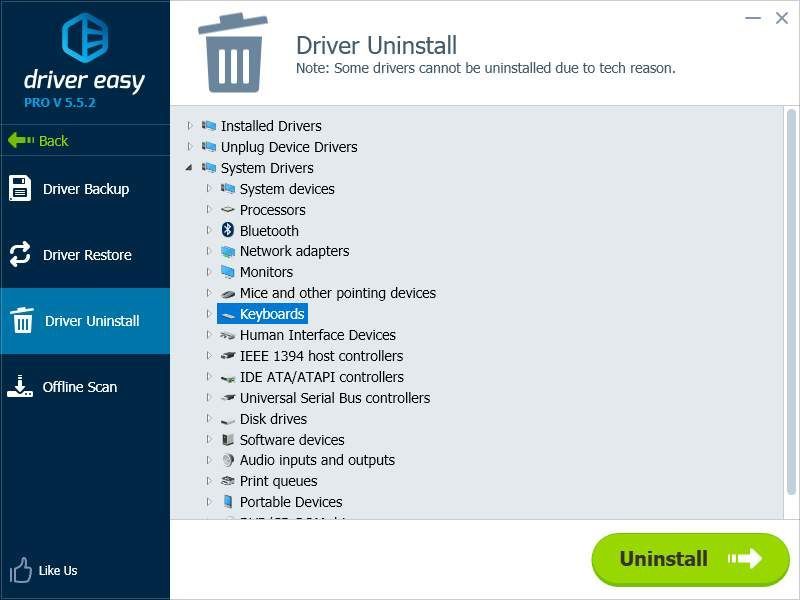
4) Restartējiet datoru un pārbaudiet, vai tas novērš tastatūru.
4. metode: atiestatiet savu virsmu
Jūsu sistēmā var būt daži kļūdaini faili vai konfigurācijas, kas izraisa tastatūras problēmu. Ierīces atiestatīšana var palīdzēt tās notīrīt.
1) Iet uz Sākt izvēlni un atlasiet Iestatījumi .
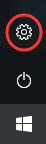
2) Atlasiet Atjaunināšana un drošība .
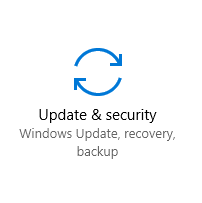
3) Atlasiet Atgūšana .
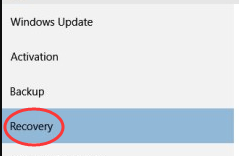
4) Klikšķis Sāc .
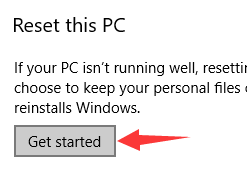
5) Izvēlieties vai nu saglabājiet failus un lietotnes vai uz noņemt visu . (Ieteicams vispirms saglabāt failus un pārbaudīt, vai tas atrisina jūsu problēmu. Ja tas tā nav, veiciet visas iepriekš minētās darbības vēlreiz un pēc tam izvēlieties visu noņemt.)
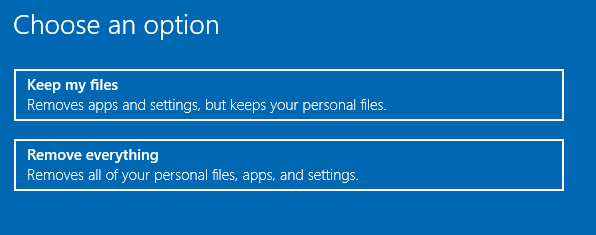
6) Izpildiet norādījumus, lai atiestatītu savu Surface.
7) Sāciet savu Surface un pārbaudiet, vai atkal varat izmantot tastatūru.






